愛沖洗照片的朋友一定知道,由于數碼相機拍攝尺寸和照片沖洗尺寸通常無法吻合,所以在數碼照片沖洗店沖洗照片時,必定會被“殘忍”地裁去一大截照片中精彩的內容,給照片沖洗帶來遺憾(圖1)。

在photoshop cs4之前的版本中,要實現無損失的剪裁操作是十分復雜的。而現在利用photoshop cs4中的“內容識別比例”工具,只要簡單地拖動鼠標就可以完美實現無損剪裁。現在就讓我們一起來試試如何無損地完成一次6英寸照片的剪裁吧!
1. 啟動photoshop cs4后,在菜單欄中單擊“打開”命令,選擇并打開需要處理的照片。然后用鼠標選擇“背景”圖層并拖至“創建新圖層”,復制出一個背景圖層副本。最后用鼠標將“背景”圖層拖至“刪除圖層”,將鎖定的“背景”圖層刪除(圖2)。這些操作的目的在于解除“背景”圖層的鎖定,讓我們可以對打開后的原始圖像進行自由轉變和內容識別比例工具的使用。

制作“保護罩”,鎖定照片內容
在進行具體的“內容識別比例”變換之前,我們需要以手動方式對照片中一些不需要變形的內容進行“保護”。要“保護”就得先制作一個“保護罩”告訴photoshop哪些地方是不需要“內容識別比例”變換的。
2. 制作這個“保護罩”的原材料就是選區了,在工具箱中選擇“套索”工具,并勾勒、圈選出需要保護內容。通常我們需要保護的內容一般是照片中的主體人物或物品。
3. 依次選擇“選擇→儲存選區”,在彈出的“儲存選區”對話框的名稱項中輸入被保護的事物名稱(圖3),并單擊“確定”完成對選區的儲存。
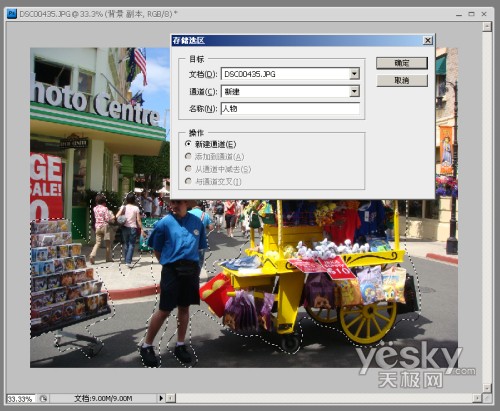
數碼相機的拍攝尺寸和傳統沖印尺寸有些不符
4. 在菜單欄中依次選擇“編輯→內容識別比例”,我們就可以調出神奇的“內容識別比例”工具。
小提示:當我們壓縮圖片時,“內容識別比例”(content aware scale)工具會智能地壓縮非重要的區域,而保留主體區域。使原來大量的、復雜的后期修補、潤飾工作變得非常簡單,只需要簡單拖動一下鼠標即可。
5. 在菜單欄中的保護項中,選擇之前制作保護罩的名字,本例為“人物”(圖4)。這樣我們就可以告訴photoshop cs4,在進行“內容識別比例”時不會使該保護罩中的內容變形。

6. 我們這次是要制作的6英寸的數碼照片用于沖洗,所以我們需要將6英寸照片尺寸輸入到菜單欄中的“x”、“y”的輸入框中,分別輸入數值為“15.2厘米”、“10.2厘米”,然后點擊“應用”即可完成修改。小編還特地找出5英寸、6英寸的實際尺寸大小,供大家參考(圖5)。

(5英寸、6英寸實際尺寸一覽圖)
效果圖對比
“內容識別比例”工具的使用方法、效果與“自由轉變”工具非常類似(圖6、7),可以稱為“升級版”的自由轉變工具。“內容識別比例”讓我們省去了大量、復雜的后期修補、潤飾工作,并且不再忍痛裁切掉需要的畫面。

用“自由轉變”工具壓縮為6英寸比例后主體人物明顯變形

用“內容識別比例”工具壓縮為6英寸比例后主體人物和推車都保持原貌
再比如我拍攝了一張橫幅的風景照片,可以輕松、快速地改成豎構圖的版本。注意使用這種手法時,橫豎方向不要同時拉伸,可分兩次進行(圖8)。

注意橫幅與豎幅效果圖之前的馬路,已明顯變窄了。
新聞熱點
疑難解答